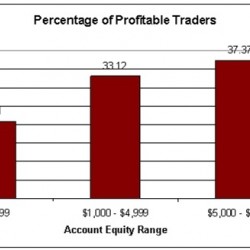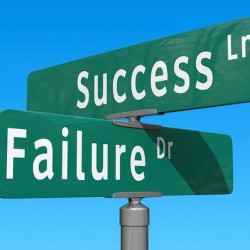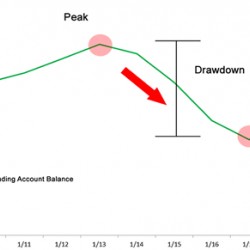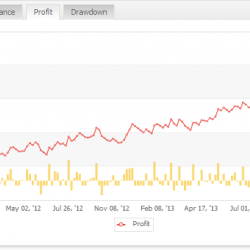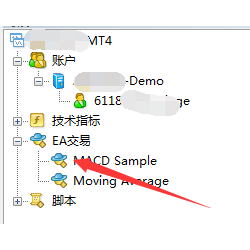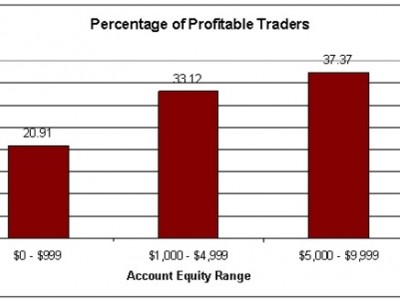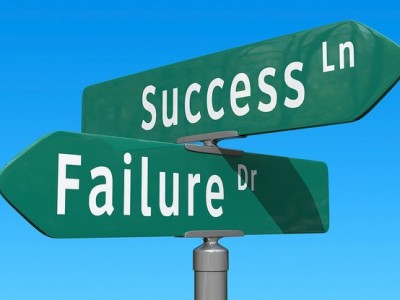| 品牌MT4编程初级手册(1):MT4自定义指标的基本操作 | 有效期至长期有效 | 最后更新2019-01-10 18:43 |
| 浏览次数232 |
MT4编程初级手册(1):MT4自定义指标的基本操作
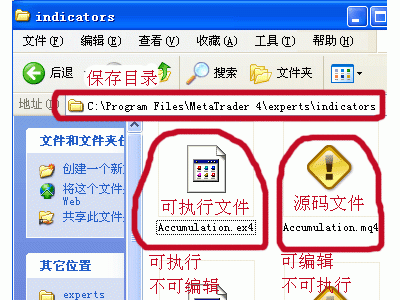
一、MT4自定义指标存储在C:Program FilesmetaTrader 4expertsindicators这个目录中
 该目录中主要存储二种类型的文件,一种是后缀为mq4文件,这是MT4自定义指标的源码文件,是一种高级语言源文件,可以人工编写修改,机器不能直接执行,但能在MT4把它编译为ex4可执行文件;另一种就是ex4文件,这是MT4自定义指标的可执行文件,即系统调用需要的文件,由mq4文件编译得到。
mq4文件必须编译为ex4文件才能被MT4执行,但ex4文件是机器码文件,人工不能被修改,只能通过修改mq4文件后重新编译来修改。
另外要说的是,还有一个文件是mqlcache.dat,它用来保存目录中的文件信息,如果MT4无法自动编译,只要删除此文件即可解决问题,这是解决此类问题的一个小窍门,大家应当记住。
mq4文件编译为ex4可执行文件有两种方法:
1、MT4启动时,自动会把此目录中的mq4文件编译为ex4文件;
2、用MQL编辑器打开mq4文件,点一下 编译 按钮,即可生成相应的ex4文件。
二、下载保存mq4文件、ex4文件
在论坛上我们经常看到有mq4源文件或ex4文件可供下载,我们只要把它们保存到C:Program FilesmetaTrader 4expertsindicators这个目录中,也就是下面这个目录中,就可以了。如果下载的是ex4文件,那就可以直接调用,但你不知道作者是如何编写的;如果是mq4文件的话,则需要重启动MT4,让系统自动编译生成ex4可执行文件,这种情况可以看到源代码,就可以知道作者是如何编写的。如果下载的是rar、zip等类型的压缩文件,还必须下载后将压缩文件中的mq4或ex4的文件解压到此目录才能使用。
该目录中主要存储二种类型的文件,一种是后缀为mq4文件,这是MT4自定义指标的源码文件,是一种高级语言源文件,可以人工编写修改,机器不能直接执行,但能在MT4把它编译为ex4可执行文件;另一种就是ex4文件,这是MT4自定义指标的可执行文件,即系统调用需要的文件,由mq4文件编译得到。
mq4文件必须编译为ex4文件才能被MT4执行,但ex4文件是机器码文件,人工不能被修改,只能通过修改mq4文件后重新编译来修改。
另外要说的是,还有一个文件是mqlcache.dat,它用来保存目录中的文件信息,如果MT4无法自动编译,只要删除此文件即可解决问题,这是解决此类问题的一个小窍门,大家应当记住。
mq4文件编译为ex4可执行文件有两种方法:
1、MT4启动时,自动会把此目录中的mq4文件编译为ex4文件;
2、用MQL编辑器打开mq4文件,点一下 编译 按钮,即可生成相应的ex4文件。
二、下载保存mq4文件、ex4文件
在论坛上我们经常看到有mq4源文件或ex4文件可供下载,我们只要把它们保存到C:Program FilesmetaTrader 4expertsindicators这个目录中,也就是下面这个目录中,就可以了。如果下载的是ex4文件,那就可以直接调用,但你不知道作者是如何编写的;如果是mq4文件的话,则需要重启动MT4,让系统自动编译生成ex4可执行文件,这种情况可以看到源代码,就可以知道作者是如何编写的。如果下载的是rar、zip等类型的压缩文件,还必须下载后将压缩文件中的mq4或ex4的文件解压到此目录才能使用。
 三、将源码保存为源码文件
在论坛上,我们也可以经常看到一些指标的源码贴在网页上,但没有mq4、ex4等的文件可以下载,这种情况下只需要复制源码,自己粘帖过去就可以了。此时需要我们自己动手将源码保存为源码文件之后再编译,那也没关系,非常地简单,多点几下鼠标就搞定,别忘记给这个指标起个名字。
1、打开MQ语言编辑器
三、将源码保存为源码文件
在论坛上,我们也可以经常看到一些指标的源码贴在网页上,但没有mq4、ex4等的文件可以下载,这种情况下只需要复制源码,自己粘帖过去就可以了。此时需要我们自己动手将源码保存为源码文件之后再编译,那也没关系,非常地简单,多点几下鼠标就搞定,别忘记给这个指标起个名字。
1、打开MQ语言编辑器
 2、在MQL编辑器中新建一个文件,文件名一定要输,别的随便操作都没关系。
2、在MQL编辑器中新建一个文件,文件名一定要输,别的随便操作都没关系。
 3、将新文件里面的所有内容删除,成为一个空文件。
3、将新文件里面的所有内容删除,成为一个空文件。
 4、之后我们就可以将网页上源码复制粘贴到这里面来,试着点一下 编写 ,如果左下角出现 0错误,0警告 ,那说明源码没有问题,编译通过了,成功生成了ex4可执行文件,但网上很多代码可能会存在一定的错误,无法形成ex4文件,这主要是由于编写环境的因素,所以在此一部可能需要反复调试和修改错误的语句。
4、之后我们就可以将网页上源码复制粘贴到这里面来,试着点一下 编写 ,如果左下角出现 0错误,0警告 ,那说明源码没有问题,编译通过了,成功生成了ex4可执行文件,但网上很多代码可能会存在一定的错误,无法形成ex4文件,这主要是由于编写环境的因素,所以在此一部可能需要反复调试和修改错误的语句。
 5、还有很重要的一点,就是要把源码文件保存到正确的目录当中。
5、还有很重要的一点,就是要把源码文件保存到正确的目录当中。
 保存后,再点一下编译。到此,源码保存完成。当然,我们也还有别的方法:
可以打开一个原已存在的mq4文件,然后将其以别的文件名另存,再删除文件中的所有内容成一个空文件,把网页上的源贴到文件中保存即可。
也可以打开Windows自带的记事本,把网页上的源码贴进去,然后取个文件名保存到上面提到的目录,不过文件后缀必须设定为mq4,保存类型选择 所有文件 (这些方法大同小异,大家充分发挥自己的聪明才智吧)。
四、mt4程序调用自定义指标
这也非常简单,大家看图吧:
保存后,再点一下编译。到此,源码保存完成。当然,我们也还有别的方法:
可以打开一个原已存在的mq4文件,然后将其以别的文件名另存,再删除文件中的所有内容成一个空文件,把网页上的源贴到文件中保存即可。
也可以打开Windows自带的记事本,把网页上的源码贴进去,然后取个文件名保存到上面提到的目录,不过文件后缀必须设定为mq4,保存类型选择 所有文件 (这些方法大同小异,大家充分发挥自己的聪明才智吧)。
四、mt4程序调用自定义指标
这也非常简单,大家看图吧:
 本文标签:
本文标签:
 该目录中主要存储二种类型的文件,一种是后缀为mq4文件,这是MT4自定义指标的源码文件,是一种高级语言源文件,可以人工编写修改,机器不能直接执行,但能在MT4把它编译为ex4可执行文件;另一种就是ex4文件,这是MT4自定义指标的可执行文件,即系统调用需要的文件,由mq4文件编译得到。
mq4文件必须编译为ex4文件才能被MT4执行,但ex4文件是机器码文件,人工不能被修改,只能通过修改mq4文件后重新编译来修改。
另外要说的是,还有一个文件是mqlcache.dat,它用来保存目录中的文件信息,如果MT4无法自动编译,只要删除此文件即可解决问题,这是解决此类问题的一个小窍门,大家应当记住。
mq4文件编译为ex4可执行文件有两种方法:
1、MT4启动时,自动会把此目录中的mq4文件编译为ex4文件;
2、用MQL编辑器打开mq4文件,点一下 编译 按钮,即可生成相应的ex4文件。
二、下载保存mq4文件、ex4文件
在论坛上我们经常看到有mq4源文件或ex4文件可供下载,我们只要把它们保存到C:Program FilesmetaTrader 4expertsindicators这个目录中,也就是下面这个目录中,就可以了。如果下载的是ex4文件,那就可以直接调用,但你不知道作者是如何编写的;如果是mq4文件的话,则需要重启动MT4,让系统自动编译生成ex4可执行文件,这种情况可以看到源代码,就可以知道作者是如何编写的。如果下载的是rar、zip等类型的压缩文件,还必须下载后将压缩文件中的mq4或ex4的文件解压到此目录才能使用。
该目录中主要存储二种类型的文件,一种是后缀为mq4文件,这是MT4自定义指标的源码文件,是一种高级语言源文件,可以人工编写修改,机器不能直接执行,但能在MT4把它编译为ex4可执行文件;另一种就是ex4文件,这是MT4自定义指标的可执行文件,即系统调用需要的文件,由mq4文件编译得到。
mq4文件必须编译为ex4文件才能被MT4执行,但ex4文件是机器码文件,人工不能被修改,只能通过修改mq4文件后重新编译来修改。
另外要说的是,还有一个文件是mqlcache.dat,它用来保存目录中的文件信息,如果MT4无法自动编译,只要删除此文件即可解决问题,这是解决此类问题的一个小窍门,大家应当记住。
mq4文件编译为ex4可执行文件有两种方法:
1、MT4启动时,自动会把此目录中的mq4文件编译为ex4文件;
2、用MQL编辑器打开mq4文件,点一下 编译 按钮,即可生成相应的ex4文件。
二、下载保存mq4文件、ex4文件
在论坛上我们经常看到有mq4源文件或ex4文件可供下载,我们只要把它们保存到C:Program FilesmetaTrader 4expertsindicators这个目录中,也就是下面这个目录中,就可以了。如果下载的是ex4文件,那就可以直接调用,但你不知道作者是如何编写的;如果是mq4文件的话,则需要重启动MT4,让系统自动编译生成ex4可执行文件,这种情况可以看到源代码,就可以知道作者是如何编写的。如果下载的是rar、zip等类型的压缩文件,还必须下载后将压缩文件中的mq4或ex4的文件解压到此目录才能使用。
 三、将源码保存为源码文件
在论坛上,我们也可以经常看到一些指标的源码贴在网页上,但没有mq4、ex4等的文件可以下载,这种情况下只需要复制源码,自己粘帖过去就可以了。此时需要我们自己动手将源码保存为源码文件之后再编译,那也没关系,非常地简单,多点几下鼠标就搞定,别忘记给这个指标起个名字。
1、打开MQ语言编辑器
三、将源码保存为源码文件
在论坛上,我们也可以经常看到一些指标的源码贴在网页上,但没有mq4、ex4等的文件可以下载,这种情况下只需要复制源码,自己粘帖过去就可以了。此时需要我们自己动手将源码保存为源码文件之后再编译,那也没关系,非常地简单,多点几下鼠标就搞定,别忘记给这个指标起个名字。
1、打开MQ语言编辑器
 2、在MQL编辑器中新建一个文件,文件名一定要输,别的随便操作都没关系。
2、在MQL编辑器中新建一个文件,文件名一定要输,别的随便操作都没关系。
 3、将新文件里面的所有内容删除,成为一个空文件。
3、将新文件里面的所有内容删除,成为一个空文件。
 4、之后我们就可以将网页上源码复制粘贴到这里面来,试着点一下 编写 ,如果左下角出现 0错误,0警告 ,那说明源码没有问题,编译通过了,成功生成了ex4可执行文件,但网上很多代码可能会存在一定的错误,无法形成ex4文件,这主要是由于编写环境的因素,所以在此一部可能需要反复调试和修改错误的语句。
4、之后我们就可以将网页上源码复制粘贴到这里面来,试着点一下 编写 ,如果左下角出现 0错误,0警告 ,那说明源码没有问题,编译通过了,成功生成了ex4可执行文件,但网上很多代码可能会存在一定的错误,无法形成ex4文件,这主要是由于编写环境的因素,所以在此一部可能需要反复调试和修改错误的语句。
 5、还有很重要的一点,就是要把源码文件保存到正确的目录当中。
5、还有很重要的一点,就是要把源码文件保存到正确的目录当中。
 保存后,再点一下编译。到此,源码保存完成。当然,我们也还有别的方法:
可以打开一个原已存在的mq4文件,然后将其以别的文件名另存,再删除文件中的所有内容成一个空文件,把网页上的源贴到文件中保存即可。
也可以打开Windows自带的记事本,把网页上的源码贴进去,然后取个文件名保存到上面提到的目录,不过文件后缀必须设定为mq4,保存类型选择 所有文件 (这些方法大同小异,大家充分发挥自己的聪明才智吧)。
四、mt4程序调用自定义指标
这也非常简单,大家看图吧:
保存后,再点一下编译。到此,源码保存完成。当然,我们也还有别的方法:
可以打开一个原已存在的mq4文件,然后将其以别的文件名另存,再删除文件中的所有内容成一个空文件,把网页上的源贴到文件中保存即可。
也可以打开Windows自带的记事本,把网页上的源码贴进去,然后取个文件名保存到上面提到的目录,不过文件后缀必须设定为mq4,保存类型选择 所有文件 (这些方法大同小异,大家充分发挥自己的聪明才智吧)。
四、mt4程序调用自定义指标
这也非常简单,大家看图吧:
 本文标签:
本文标签:  客服热线:
客服热线: